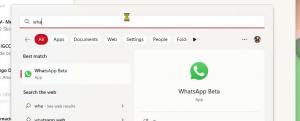Pridėti ekrano fragmento kontekstinį meniu „Windows 10“.
Šiame straipsnyje pamatysime, kaip į Windows 10 darbalaukio kontekstinį meniu įtraukti naudingą komandą Screen Snip. Tai leis vienu spustelėjimu paleisti naują ekrano iškirpimo patirtį. Pažiūrėkime, kaip tai galima padaryti.
Skelbimas
Pradedant nuo „Windows 10“ versijos 17661, šiuo metu vadinamos „Redstone 5“, „Microsoft“ įdiegė naują parinktį – ekrano iškirpimą. Prie „Windows 10“ buvo pridėta nauja „Screen Snip“ funkcija, leidžianti greitai nukirpti ir bendrinti ekrano kopiją.
Naudodami naująjį Ekrano iškirpimo įrankį galite užfiksuoti stačiakampį, iškirpti laisvos formos sritį arba užfiksuoti viso ekrano vaizdą ir nukopijuoti jį tiesiai į mainų sritį. Iškart padarę iškarpą gausite pranešimą, kuris nuves jus ir jūsų iškarpą į programą „Screen Sketch“, kur galėsite komentuoti ir bendrinti. Dabartiniame diegime trūksta kitų tradicinių įrankių, pasiekiamų nukarpymo įrankyje (Delay, Window snip, rašalo spalva ir kt.).

Norėdami gauti informacijos, žr. šį straipsnį:
Padarykite ekrano kopiją naudodami „Screen Snip“ sistemoje „Windows 10“.
Ankstesniame straipsnyje sužinojome, kad galime paleisti „Screen Snip“ naudodami specialią ms-settings komandą:
explorer.exe ms-screenclip:
Žiūrėkite straipsnį Sukurkite ekrano fragmento nuorodą sistemoje „Windows 10“. nuorodai. Naudokime šią komandą kontekstiniam meniu įtraukti.
Trumpai tariant, žiūrėkite šį pavyzdį:
„Windows“ registro rengyklės versija 5.00 [HKEY_CLASSES_ROOT\DesktopBackground\Shell\ScreenSnip] "MUIVerb"="Ekrano iškarpa" "Icon"="%SystemRoot%\\System32\\shell32.dll, 259" [HKEY_CLASSES_ROOT\DesktopBackground\Shell\ScreenSnip\command] ""="explorer.exe ms-screenclip:"
Aukščiau atliktas pakeitimas prideda šį kontekstinį meniu:

Norėdami įtraukti kontekstinį meniu „Screen Snip“ sistemoje „Windows 10“., atlikite šiuos veiksmus.
- Atsisiųskite šiuos registro failus į ZIP archyvą: Atsisiųsti registro failus.
- Ištraukite juos į bet kurį jums patinkantį aplanką. Galite įdėti juos tiesiai į darbalaukį.
- Dukart spustelėkite failą „Pridėti ekrano fragmentą kontekstinio meniu.reg“.
- Komanda Ekrano iškarpa dabar pasiekiama darbalaukio kontekstiniame meniu.
Anuliavimo koregavimas įtrauktas jūsų patogumui, todėl prireikus galite greitai pašalinti komandą.
Norėdami sutaupyti laiko, galite naudoti Winaero Tweaker. Jis pateikiamas su tokia parinktimi:

Įjunkite kontekstinio meniu įtraukimo parinktį.
Atsisiųskite Winaero Tweaker
Viskas.